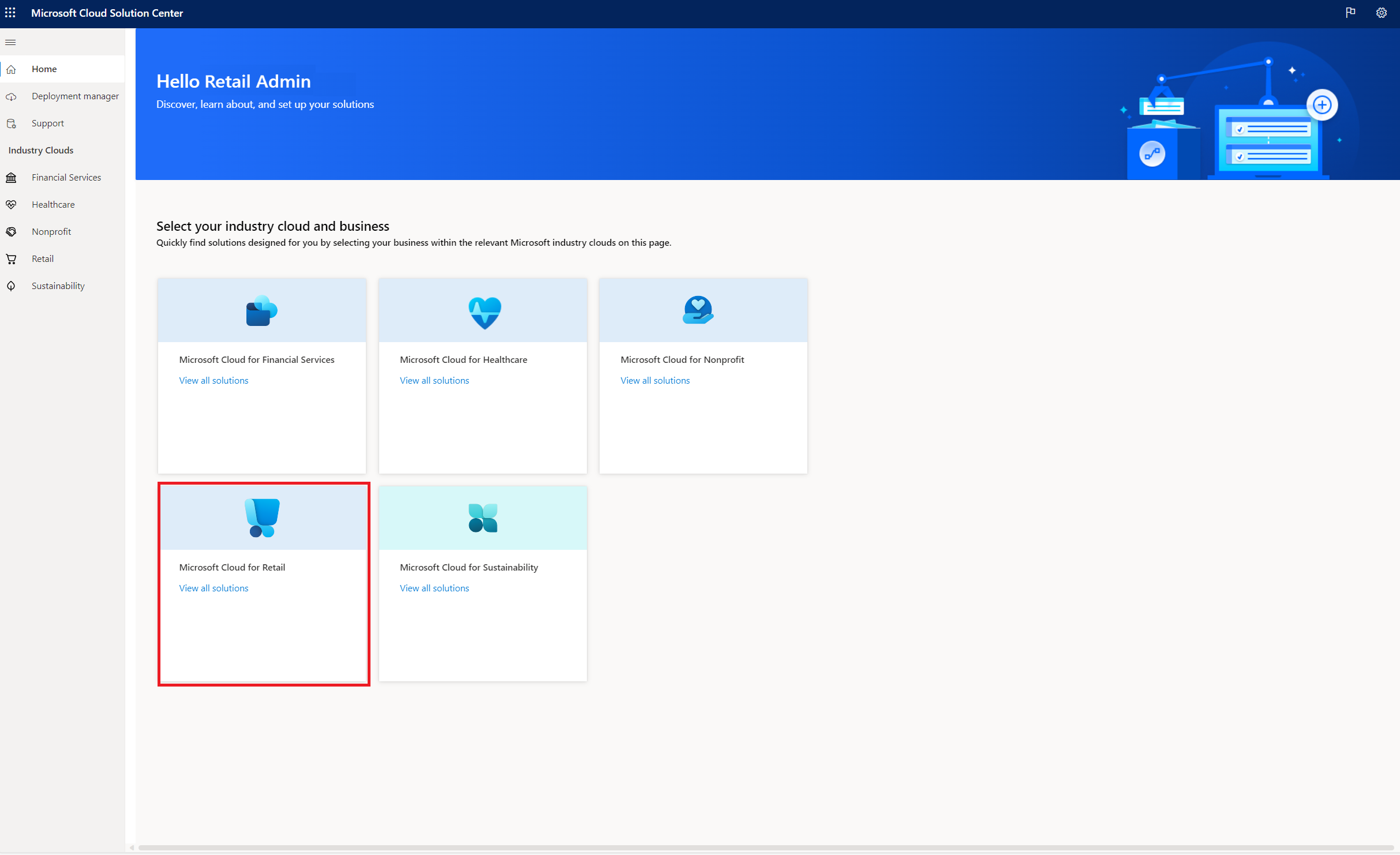Smart Store Analytics を展開する
Microsoft Cloud ソリューション センターを使用して、Smart Store Analytics ソリューションを環境に展開できます。
前提条件
Smart Store Analytics ソリューションを展開するための前提条件は次のとおりです:
有効な AiFi ライセンスがあり、さらに AiFi 店舗を 1 件以上運営している必要があります。 こちらの AiFi からご連絡ください。
Microsoft Power Platform と Microsoft Power BI Pro のライセンスを持っている必要があります。
- Smart Store Analytics ソリューションを展開するには、Microsoft Power Platform 管理者である必要があります。
- データベースを備えた Power Platform 環境を準備する必要があります。 ステップについては データベースがある環境を作成します を参照してください
注意
Dynamics 365 アプリを有効にするフィールドで はい を選択します。 環境を作成した後、データベースのプロビジョニング時に Dynamics 365 アプリを有効にするを選択しないと、後でこの変更を行うことも、この環境に Smart Store Analytics をインストールすることもできず、ソリューションの設定中に依存関係の検証に失敗します。
- Power BI ワークスペースのアクセス許可を確認 する必要があります。
データベースがある 環境を作成するには、使用可能なデータベース容量 が 1GB 必要です。
新しい Power BI ワークスペースの作成を有効にする
Power Platform 管理センターにサインインして、管理ポータルに移動します。
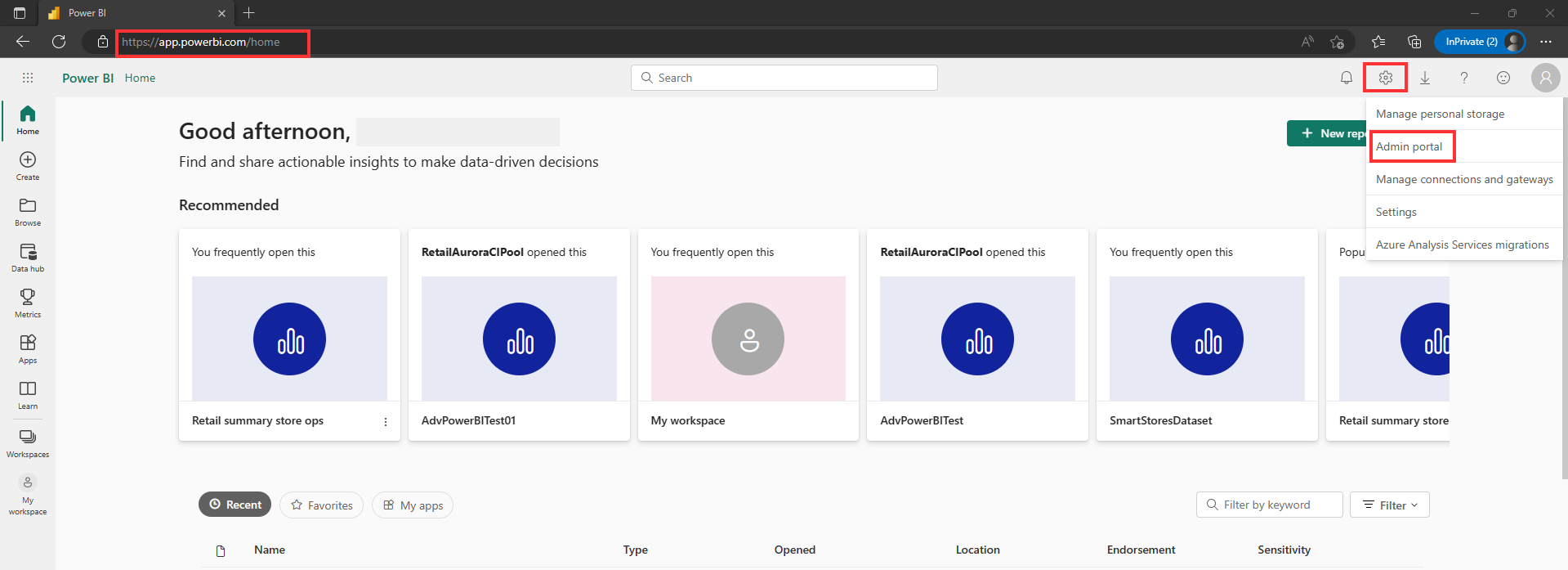
テナント設定>ワークスペース設定展開ワークスペースの作成 (新しいワークスペース エクスペリエンス)に移動します。 有効になっているかどうかを確認します。 そうでない場合は、切り替えてこの設定を有効にします。
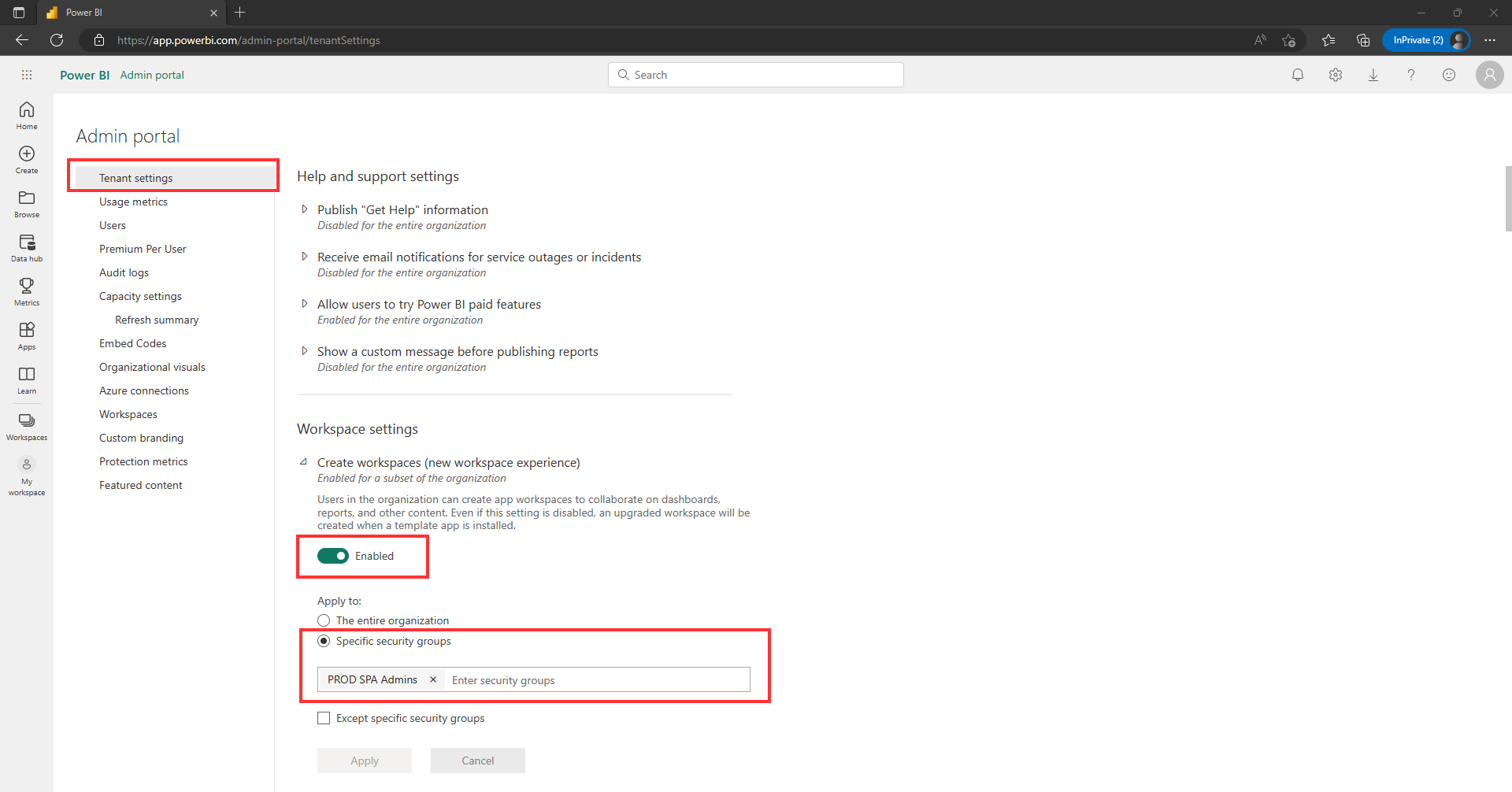
適用先: 組織全体として設定されているかどうかを確認します。 設定が 特定のセキュリティ グループの場合、ユーザーまたはチームがリストされているセキュリティ グループ/グループの一部であることを確認してください。
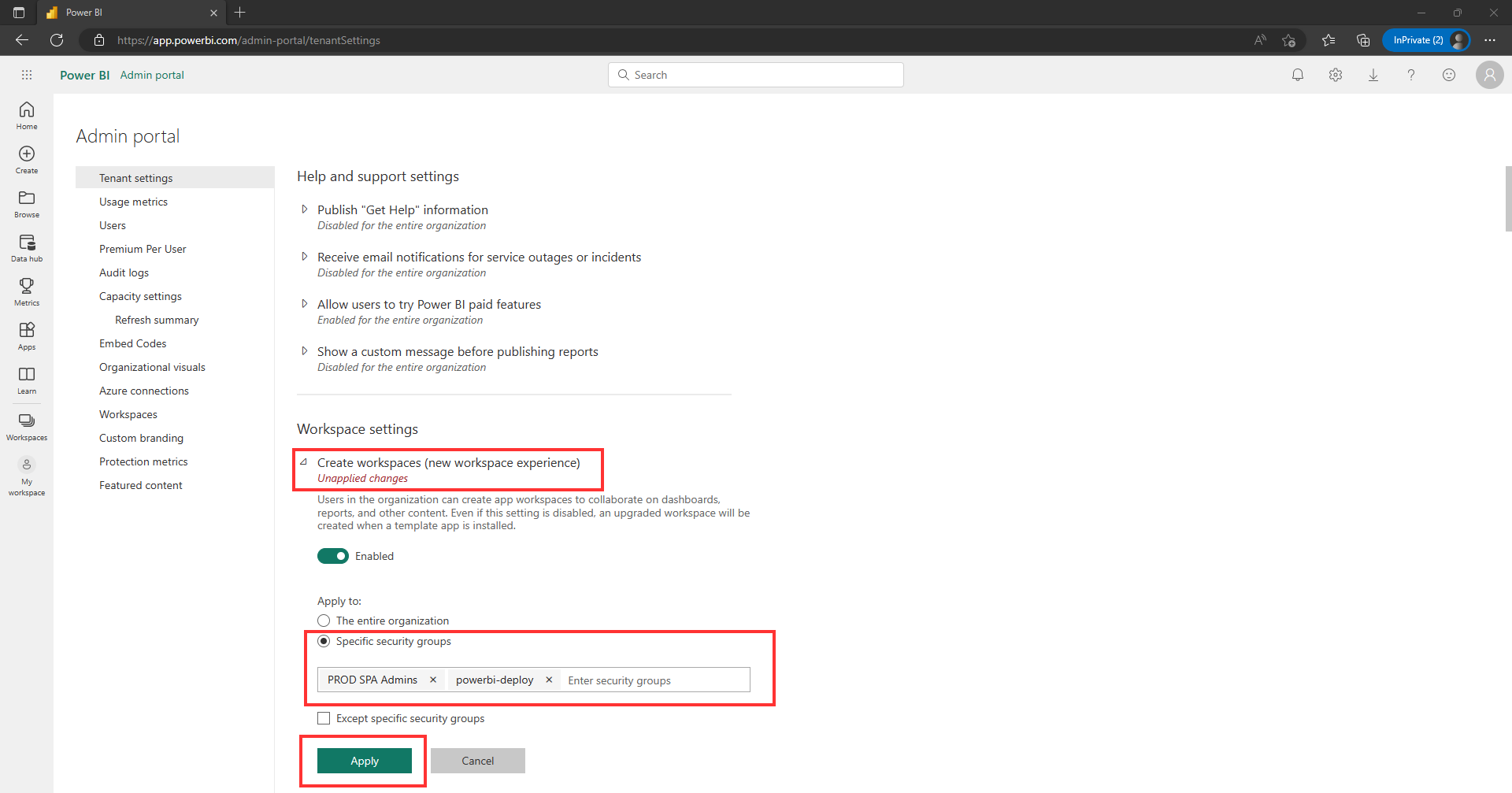
詳細については、グループのメンバーまたは所有者を追加するを参照してください。 または、ユーザーまたはチームで独自のセキュリティ グループを作成し、それを特定のセキュリティ グループのリストに追加することもできます。 詳細については、セキュリティ グループの作成方法 を参照してください。
適用を選択します。 通常、すべての変更が反映されるまでに約 2 時間かかりますが、例外的に最大 24 時間かかる場合があります。
Smart Store Analytics ソリューションを展開する
Microsoft Cloud for Retail には、Microsoft Power Platform 内の機能に基づいて構築されたソリューションが含まれています。 ソリューションを設定および構成するには、Microsoft Cloud ソリューション センター を使用する必要があります。
ソリューション センターは、展開プロセスをガイドし、簡素化します。 ライセンス要件と依存関係がチェックされ、展開に必要なものがすべて揃っていることを確認できます。
ソリューション センターを使用して Smart Store Analytics を展開するには、次の手順を実行します:
管理者の資格情報を使用してMicrosoft Cloud ソリューション センターにサインインします。
ホーム ページで、Microsoft Cloud for Retail カードの すべてのソリューションを表示 を選択してソリューションを表示および展開するか、左ペインの 業界クラウド の下にある 小売 を選択します。
Microsoft Cloud for Retail ソリューション ページには、利用可能なすべての機能とソリューションのリストが表示されます。 簡易表示 を選択し、機能とその一部であるソリューション、アプリ、およびサービスについて確認します。
この機能のソリューションを表示するには、ビジネス ニーズの下で インテリジェント店舗 をフィルターします。 このページには、インテリジェント店舗機能の一部であるソリューションがリストされています。
Smart Store Analytics カードで 追加 を選択し、画面の右下隅にある 展開 を選択して、追加したソリューションを展開します。
[ソリューションのセットアップ] ページでは、展開環境を選択できます。 すでに環境を準備している場合はそれを選択できます。そうでない場合は、ソリューション センターを使用して新しい Power Platform 環境を作成できます。
展開の履歴を簡単に参照できるように、展開の名前を入力します。 サービス利用規約に同意し、次へを選択します。
必須構成ページでは、依存関係をインストールして構成する方法について説明しています。 依存関係リストには、展開するために選択したソリューションが反映されます。
依存関係の設定が完了後は、Microsoft Cloud ソリューション センターに戻り、依存関係の再確認 を選択して [依存関係を構成する] ページを更新します。
必要に応じて、サンプル データを含めることができます。 展開 を選択すると、展開が開始され、バックグラウンドで実行されます。 [ソリューションの展開] ページに、コンポーネントがインストールされていることを示す進行状況が表示されます。
展開しているソリューションによって、プロセスの完了に時間がかかる場合があります。 展開が完了すると通知のメールが送付されます。
展開が正常に完了すると、[成功] ページにソリューションを起動するためのリンクが表示されます。
ソリューションの構成を完了するには、いくつかの追加手順が必要な場合があります。 詳細については、Smart Store Analytics の構成 を参照してください。